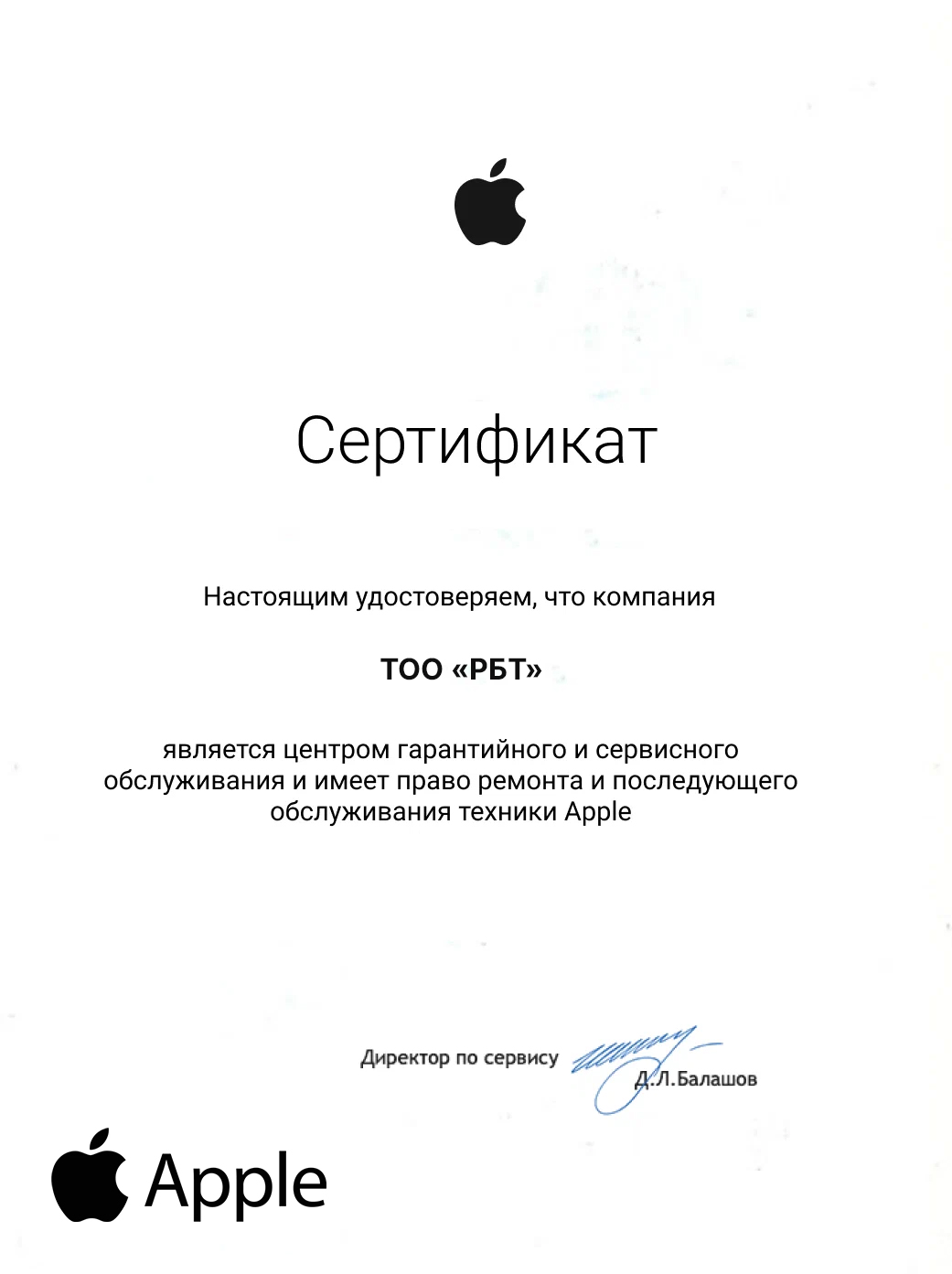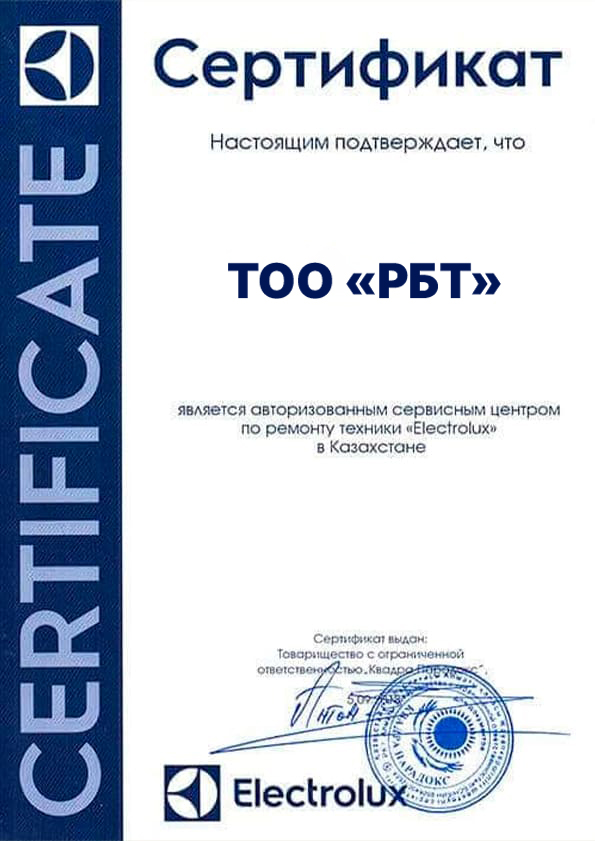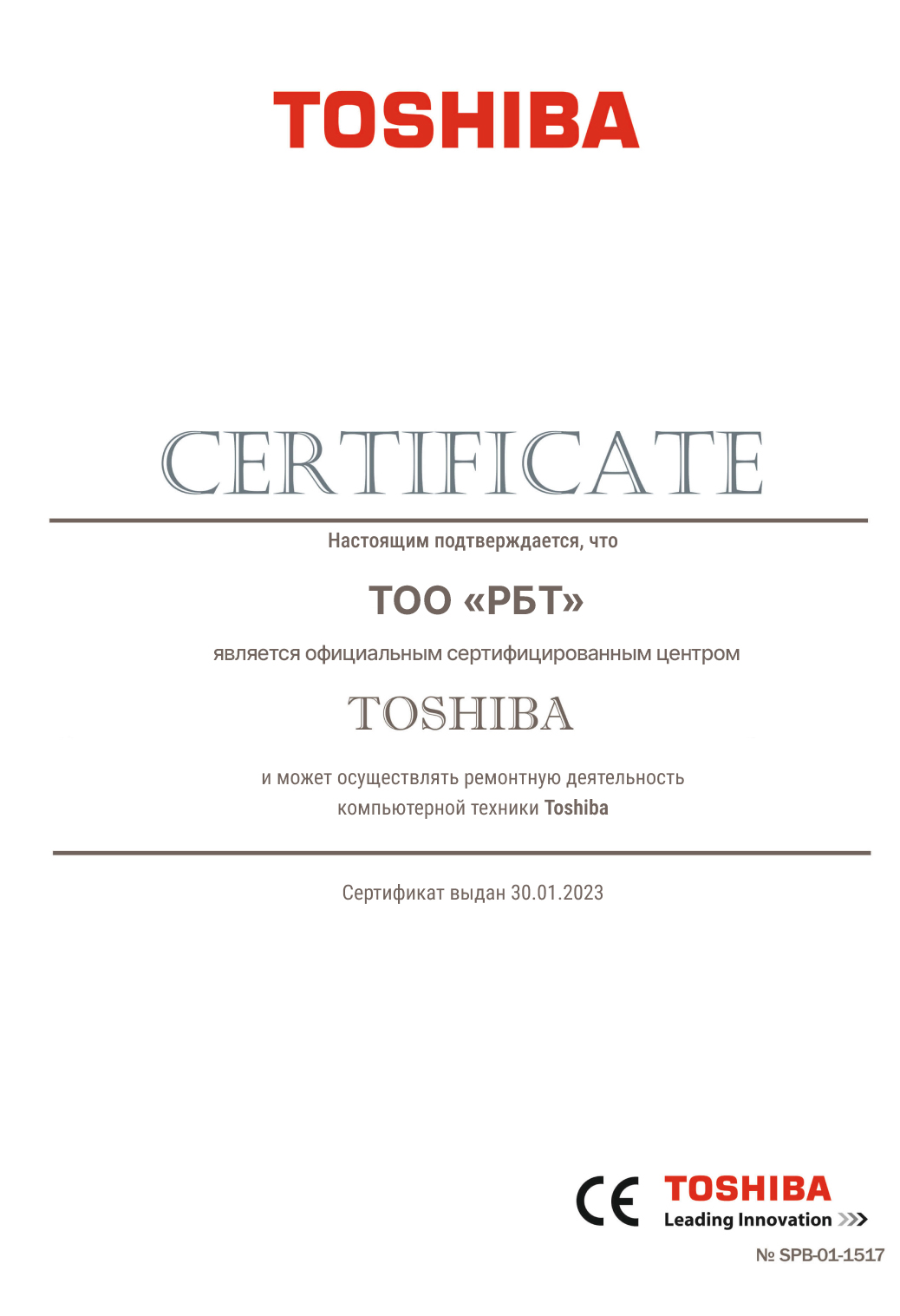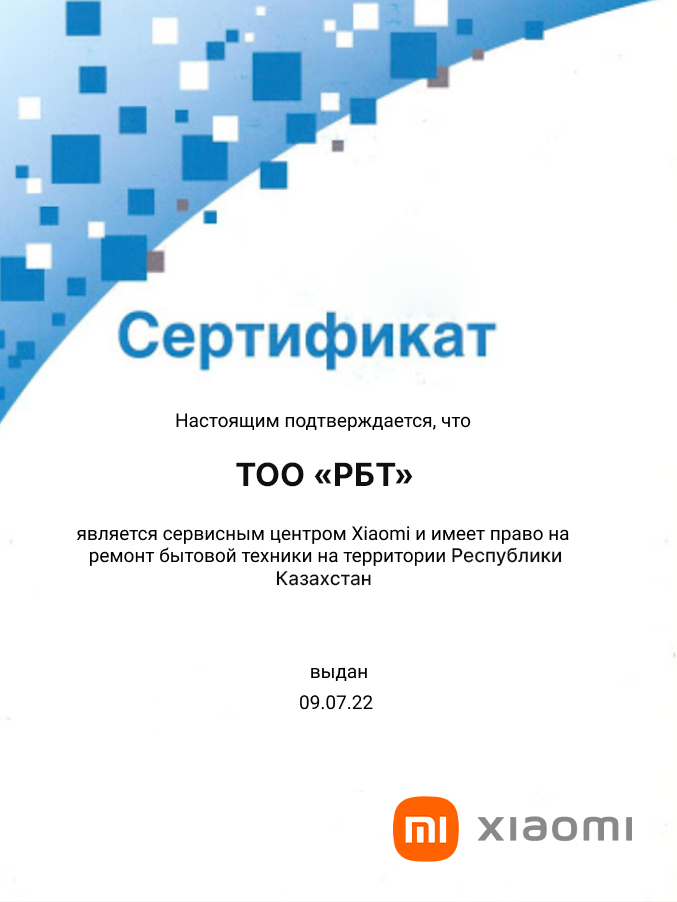РЕМОНТ ТЕЛЕФОНОВ MEIZU АЛМАТЫ
Мастер с опытом от 7 лет сделает ремонт телефона за 1 час с гарантией под печать ИП от 1 года.

Частые поломки телефонов Meizu и причины их появления
Разбито стекло экрана
На некоторых брендах телефонов стекло подлежит замене. Дисплей расслаивается на специальном аппарате и устанавливается новое. Плюсом в этом случае будет то, что вы сохраните ваш родной дисплей. Также это будет дешевле чем менять экран полностью.
Разбит дисплей
Если после удара на экране телефона есть черные пятна, то восстановлению такой экран не подлежит. Нужно его заменять. В нашем сервисном центре можно это сделать от 6000 тг. в зависимости от бренда и модели телефона.
Уронили в воду
Если телефон еще включен, его следует немедленно выключить. Это поможет предотвратить короткое замыкание и повреждение электронных компонентов.
Мастер разберет устройство на отдельные компоненты, чтобы обеспечить более эффективное высушивание.
Устройство поместят в сухое место и используют методы для высушивания, такие как силикагель или вакуумные камеры. Эти материалы помогают впитывать влагу из устройства.
Промоют телефон дистиллированной водой или изопропиловым спиртом, чтобы устранить минеральные отложения и остатки, которые могли остаться после погружения в воду.
Мастер использует изопропиловый спирт или другие очищающие средства для тщательной очистки компонентов от влаги и растворения остатков.
Мастер осмотрит все компоненты телефона, чтобы выявить повреждения. Поврежденные части могут потребовать ремонт телефонов Алматы замены, например, дисплея, батареи или других элементов.
После всех предыдущих шагов устройство собирается и подвергается тщательной сушке. Затем мастер проводит тестирование всех функций, чтобы убедиться, что телефон восстановлен и работает корректно.
Быстро разряжается
Задачи в фоновом режиме: Некоторые приложения могут продолжать работать в фоновом режиме, даже если вы не используете телефон. Это может включать в себя процессы обновления, синхронизации данных и другие задачи, которые могут сокращать время работы от батареи.
Яркий экран: Яркий и долгий свет экрана также потребляет много энергии. Если яркость экрана находится на максимуме или близко к нему, это может сокращать время работы от батареи.
Активное использование приложений: Использование энергоемких приложений, таких как игры, видео и приложения с использованием GPS, может ускорить разрядку батареи.
Плохой прием сигнала: Если ваш телефон находится в месте с плохим приемом сигнала, он может использовать больше энергии для поиска сети, что также влияет на время работы от батареи.
Заработавший свой возраст аккумулятор: С течением времени аккумуляторы могут терять свою емкость, что приводит к снижению времени работы от батареи. Если ваш аккумулятор стар и изношен, это может быть причиной быстрого разрядания.
Неисправности или вредоносные приложения: Некоторые неисправности в программном обеспечении или наличие вредоносных приложений могут также повлиять на производительность батареи.
Не включается
Проверьте заряд батареи: Убедитесь, что ваш телефон заряжен. Подключите его к зарядному устройству и дайте ему некоторое время для зарядки. Попробуйте использовать другое зарядное устройство и кабель, чтобы исключить возможные проблемы с ними.
Перезагрузите устройство: Иногда перезапуск может решить временные сбои. Если у вас есть возможность, попробуйте выключить телефон, подождать несколько секунд и затем включить его снова.
Проверьте кнопку включения: Убедитесь, что кнопка включения на вашем телефоне работает правильно. Иногда она может заедать или выходить из строя.
Убедитесь, что нет повреждений: Проверьте телефон на наличие видимых повреждений, таких как трещины на экране, влага или другие физические повреждения.
Попробуйте без SIM-карты или SD-карты: Иногда проблемы с SIM-картой или SD-картой могут привести к тому, что телефон не включается. Попробуйте временно удалить их и попробовать включить телефон.
Попробуйте восстановление по умолчанию: Если у вас есть возможность, попробуйте выполнить сброс к заводским настройкам (зависит от модели телефона). Обратитесь к руководству пользователя или веб-сайту производителя для инструкций.
Повреждения или коррозия внутри устройства: Возможно, ваш телефон получил физические повреждения или был подвергнут воздействию влаги. Это может привести к коррозии на платах или другим внутренним повреждениям.
Проблемы с программным обеспечением: Возможны сбои в программном обеспечении, которые могут препятствовать нормальному включению устройства. Это может быть вызвано некорректными обновлениями, вредоносным программным обеспечением или другими программными проблемами.
Проблемы с железом (аппаратные неисправности): Могут возникнуть проблемы с различными компонентами, такими как батарея, экран, процессор и другие. Например, если батарея вышла из строя, телефон может не включаться.
Зависание в режиме восстановления или загрузки: Если ваш телефон застрял в каком-то режиме восстановления или процессе загрузки, это также может предотвратить его нормальное включение.
Проблемы с зарядным портом: Если зарядное устройство не может правильно подключиться или зарядить устройство из-за проблем с портом зарядки, телефон может не включаться.
Прошивка или аппаратная блокировка: В некоторых случаях прошивка телефона может быть повреждена или заблокирована, что может предотвратить его нормальную работу.
Не заряжается
Поврежденный кабель или адаптер зарядки:
- Попробуйте использовать другой кабель и адаптер для зарядки, чтобы убедиться, что проблема не связана с ними. Иногда кабель может быть поврежден или изношен, что мешает передаче энергии.
Загрязненные разъемы:
- Проверьте разъем зарядки на вашем телефоне и порты на кабеле и адаптере. Иногда они могут быть загрязнены пылью, мусором или окислами, что может мешать правильной передаче заряда. Очистите их при необходимости.
Проблемы с батареей:
- Если батарея в телефоне старая или повреждена, она может перестать правильно заряжаться. В этом случае, возможно, потребуется замена батареи.
Проблемы с зарядным портом телефона:
- Загрязнения или повреждения в зарядном порту телефона также могут вызывать проблемы с зарядкой. Попробуйте аккуратно очистить порт или обратитесь к специалисту для дополнительной проверки.
Программные проблемы:
- Иногда программные сбои могут привести к проблемам с зарядкой. Перезагрузите телефон или проверьте его наличие обновлений программного обеспечения.
Повреждения аппаратной части:
- Если все вышеперечисленные шаги не решают проблему, возможно, есть какие-то серьезные повреждения аппаратной части телефона. В этом случае, лучше обратиться к профессионалам или авторизованному сервисному центру.
Виснет или тормозит
Недостаток оперативной памяти (RAM): Если ваши приложения потребляют много оперативной памяти, это может привести к торможению системы. Закрытие неиспользуемых приложений может помочь.
Много приложений в фоновом режиме: Запущенные в фоновом режиме приложения могут потреблять ресурсы и влиять на производительность. Закрытие ненужных приложений может помочь освободить ресурсы.
Мало свободного места на устройстве: Недостаток свободного места на внутреннем хранилище может сказаться на производительности. Убедитесь, что у вас достаточно свободного места.
Загруженный процессор: Задачи, требующие высокой процессорной мощности, могут привести к торможению. Это могут быть тяжеловесные приложения или процессы в фоновом режиме. Закрытие лишних приложений и задач может помочь.
Обновление системы или приложений: Иногда обновления могут повлиять на производительность. Убедитесь, что у вас установлены последние версии операционной системы и приложений.
Проблемы с программным обеспечением: Некорректно установленное или устаревшее программное обеспечение может вызывать проблемы. Перезагрузка устройства или его сброс к заводским настройкам может помочь в некоторых случаях.
Вредоносное программное обеспечение: Наличие вредоносных программ на устройстве может также сказаться на производительности. Установите антивирусное приложение и просканируйте устройство.
Не видит сотовую сеть
Включите режим "Сеть" или "Мобильные данные": Убедитесь, что у вас включен режим сети или мобильных данных на вашем телефоне.
Проверьте наличие сигнала:
- Переместитесь в открытое пространство, если находитесь в помещении.
- Убедитесь, что сигнал сотовой сети в вашем районе хороший.
Перезагрузите телефон:
- Иногда простая перезагрузка телефона может решить временные проблемы с подключением к сети.
Проверьте настройки режима полета (в режиме "В самолете"):
- Убедитесь, что ваш телефон не находится в режиме полета, так как это отключает все беспроводные соединения.
Проверьте ваши настройки сети:
- Перейдите в настройки телефона и убедитесь, что у вас правильно настроены параметры сети, такие как режим сети (3G, 4G, LTE), роуминг и другие соответствующие опции.
Обновите программное обеспечение:
- Убедитесь, что на вашем телефоне установлена последняя версия операционной системы.
Проверьте SIM-карту:
- Убедитесь, что SIM-карта правильно вставлена в слот и не повреждена.
- Попробуйте вставить SIM-карту в другой телефон, чтобы убедиться, что проблема не в самой карте.
Свяжитесь с оператором связи:
- Если проблема не решается, свяжитесь с вашим оператором связи. Возможно, в вашем районе проводятся технические работы, или у вашего телефона есть другие проблемы.
Не работает Wi-Fi
Проверьте соединение:
- Убедитесь, что функция Wi-Fi на вашем телефоне включена.
- Проверьте, правильно ли вы ввели пароль для доступа к Wi-Fi, если сеть защищена паролем.
Перезагрузите устройство:
- Перезагрузите свой телефон. Иногда перезапуск может решить временные проблемы с соединением.
Проверьте роутер:
- Перезагрузите роутер. Иногда проблемы могут быть связаны с роутером, и его перезапуск может помочь.
- Убедитесь, что ограничение доступа к Wi-Fi (например, через фильтр по MAC-адресам) не применено к вашему устройству.
Проверьте настройки сети:
- Убедитесь, что ваш телефон правильно настроен для подключения к Wi-Fi сети.
- Попробуйте "Забыть" сеть Wi-Fi на телефоне и затем подключиться заново.
Проверьте другие устройства:
- Проверьте, работает ли Wi-Fi на других устройствах. Если нет, проблема, возможно, в роутере или сети, а не в вашем телефоне.
Обновите программное обеспечение:
- Убедитесь, что операционная система вашего телефона и приложение для управления Wi-Fi обновлены до последней версии.
Отключите VPN или прокси:
- Если используете VPN или прокси-сервер, попробуйте отключить их и проверить, помогает ли это.
Сброс сетевых настроек:
- В некоторых случаях может помочь сброс сетевых настроек на телефоне. Обратитесь к документации или службе поддержки вашего устройства, чтобы узнать, как это сделать.
Не видит сим карту
Проверьте правильность установки SIM-карты:
- Убедитесь, что SIM-карта правильно вставлена в слот.
- Проверьте, что SIM-карта не повреждена.
Перезагрузите телефон:
- Иногда простая перезагрузка может решить временные проблемы.
Проверьте состояние SIM-карты:
- Попробуйте вставить SIM-карту в другой совместимый телефон, чтобы убедиться, что она работает.
- Если у вас есть другая рабочая SIM-карта, попробуйте ее в своем телефоне.
Проверьте, не истек ли срок действия SIM-карты:
- Проверьте, не истек ли срок действия вашей SIM-карты.
Проверьте слот для SIM-карты:
- Убедитесь, что слот для SIM-карты не поврежден.
- Если у вас есть возможность, попробуйте использовать другой слот для SIM-карты (если ваш телефон поддерживает две SIM-карты).
Проверьте настройки мобильной сети:
- Перейдите в настройки телефона и убедитесь, что сеть настроена правильно. Убедитесь, что мобильная сеть включена.
Обновите прошивку телефона:
- Проверьте, доступны ли обновления прошивки для вашего телефона, и если так, установите их.
Свяжитесь с вашим оператором мобильной связи:
- Если проблема не устраняется, возможно, проблема связана с вашим оператором мобильной связи. Обратитесь в их службу поддержки для получения дополнительной помощи.
Самопроизвольно отключается / перезагружается
может выключиться внезапно. Проверьте уровень заряда и убедитесь, что ваш телефон заряжен.
Проблемы с батареей: Изношенная или поврежденная батарея может вызвать неожиданные выключения. В этом случае, возможно, потребуется замена батареи.
Программное обеспечение: Некорректное программное обеспечение или баги в операционной системе могут вызывать сбои и автоматические выключения. Проверьте, есть ли обновления программного обеспечения и установите их, если это необходимо.
Проблемы с аппаратной частью: Дефекты в аппаратной части телефона, такие как неисправности в материнской плате или других компонентах, могут быть причиной автоматических выключений. В этом случае, возможно, потребуется ремонт.
Перегрев: Если телефон перегревается, он может автоматически выключиться, чтобы предотвратить повреждение. Попробуйте избегать длительного использования телефона в условиях высокой температуры.
Вредоносное программное обеспечение: Некоторые вредоносные программы могут вызывать нестабильность системы и автоматические выключения. Установите антивирусное программное обеспечение и проведите проверку на наличие вредоносных программ.
Не работает динамик (Вам не слышно при разговоре)
Звук выключен или на минимуме: Проверьте, не выключен ли звук на вашем телефоне или установлен ли он на минимум.
Неисправности программного обеспечения: Иногда программные сбои могут влиять на работу звука. Попробуйте перезагрузить телефон, чтобы устранить возможные временные сбои.
Подключенные наушники или Bluetooth-устройства: Проверьте, не подключены ли наушники или другие устройства через Bluetooth, которые могут перенаправлять звук.
Грязь или пыль в динамике: Динамик может быть забит грязью или пылью. Очистите его с помощью мягкой щетки или сжатого воздуха.
Неисправности аппаратной части: Если после всех вышеуказанных действий проблема не исчезает, возможно, устройство требует ремонта. Обратитесь к профессионалам или в сервисный центр для более детальной диагностики и починки.
Обновление программного обеспечения: Проверьте, доступны ли обновления программного обеспечения для вашего телефона. Иногда обновления могут решить известные проблемы.
Не работает микрофон (Вас не слышат при разговоре)
Загрязнение микрофона: Микрофон может быть загрязнен пылью, грязью или другими частицами. Попробуйте очистить микрофон с помощью сжатого воздуха или мягкой кисти.
Повреждение микрофона: Возможно, микрофон физически поврежден. Проверьте телефон на наличие видимых повреждений и, при необходимости, обратитесь в сервисный центр.
Проблемы с программным обеспечением: Иногда проблемы с микрофоном могут быть связаны с программным обеспечением телефона. Перезагрузите устройство или проверьте наличие обновлений программного обеспечения.
Настройки микрофона: Убедитесь, что микрофон включен и правильно настроен в настройках телефона. Проверьте, нет ли блокировок или ограничений для микрофона в настройках безопасности.
Приложения: Некоторые приложения могут блокировать доступ к микрофону. Убедитесь, что вы предоставили необходимые разрешения для приложений, использующих микрофон.
Сбой аппаратной части: Если все вышеописанные шаги не решают проблему, возможно, есть сбой в аппаратной части телефона. В этом случае лучше обратиться в сервисный центр для профессиональной диагностики и ремонта телефона в Алматы.
Цены на ремонт телефонов Meizu
| Услуга | Стоимость |
| Диагностика | БЕСПЛАТНО |
| Замена аккумулятора | от 2450 тг. |
| Ремонт Wi-Fi | от 2450 тг. |
| Замена микрофона | от 2450 тг. |
| Замена динамика | от 2450 тг. |
| Ремонт порта USB | от 2950 тг. |
| Ремонт HDMI | от 2950 тг. |
| Замена фронтальной камеры | от 2950 тг. |
| Замена основной камеры | от 3300 тг. |
| Ремонт GPS модуля | от 3450 тг. |
| Замена экрана | от 3500 тг. |
| Замена дисплея (модуль) | от 3800 тг. |
| Замена стекла | от 3850 тг. |
| Ремонт материнской платы | от 3800 тг. |
| Ремонт sim лотка | от 3950 тг. |
| Замена кнопок | от 3950 тг. |
| Ремонт тачскрина | от 4450 тг. |
| Ремонт деталей корпуса | от 4450 тг. |
| Ремонт плат | от 6000 тг. |
Что Вы получите обратившись к нам:

Узнаете 100% причину поломки - бесплатно
Благодаря инновационному оборудованию и экспертности мастеров, проводим диагностику на выезде и в сервисе в день обращения. После диагностики Вам озвучат точную стоимость ремонта.

Мастер приедет к Вам за 40 мин. - бесплатно
У нас несколько филиалов по городу и в каждом районе есть более 15 мастеров, готовых выехать к Вам прямо сейчас! Работают мастера с опытом от 5 лет и прошедшие повышение квалификации, обучение и экзаменацию от сервиса.

90% ремонтов производятся на месте
Все мастера оснащены передовым оборудованием и оригинальными запчастями с сертификатами подлинности, что позволяет устранить неисправность на месте. В ином случае, доставка техники в сервис и обратно — за наш счет!
Почему жители Алматы говорят, что в «РБТ» самые низкие цены?
В чём подвох? - спросите Вы.
Запчасти оптом
Заказываем запасные части напрямую у поставщиков без наценок + низкая цена за счет большого объема. Что не предложит ни одна частная мастерская в стране.
150+ мастеров
Мы сами выращиваем мастеров, поэтому у нас их больше чем у других мастерских. Это позволяет создать здоровую конкуренцию — тем самым улучшить качество и и снизить цену ремонта.
Стоимость на выбор
Предлагаем несколько вариантов по стоимости в зависимости от выбора запчастей — от качественных дубликатов серии «ААА» до подлинных оригиналов с сертификатами от производителя.
- Ладно, почему у вас самые низкие цены понятно.
Но как понять, что качество ремонта у вас высокое?
У нас работают мастера, с опытом от 5 лет. Перед допуском к работе, каждый специалист проходит повышение квалификации у ведущих мастеров компании и проходит экзаменацию, а также минимум 15 ремонтов кандидат проводит под надзором старшего мастера.
Этот алгоритм позволяет быть уверенными в профессиональном выполнении заказа.
Обращаясь в «РБТ» Вы получаете гарантийный талон, сроком от 1 года. Все обязательства прописаны в официальных документах, имеющих юридическую силу.
ТОП мастера по ремонту телефонов

Доурен Сайсенбаев

Шавкат Аманбаев

Ербол Муканов

Руслан Адамов

Александр Заречный

Максат Жангиров
Этапы работы с нами
1. Вы оставляете заявку
Мастер перезвонит вам в течение 3 минут и проконсультирует вас по вашей проблеме. По телефону можно будет узнать предварительную стоимость ремонта.
2. Выезд мастера или ваш приезд в сервис
В зависимости от того, как Вам комфортнее, мы может отправить мастера на выезд или дождаться вашего прибытия с утройством.
3. Диагностика устройства
На месте мастер попытается выяснить причину поломки посредством оборудования для диагностики
4. Согласование стоимости
Специалисты предложат Вам несколько вариантов ремонта на выбор, от бюджетного с аналогами запасных частей до оригиналов с сертификатами подлинности. Если цена Вас не устроит, вы можете отказаться от ремонта и не платить за диагностику и выезд.
5. Ремонт техники
Инженер устранит неисправности согласно плану и свяжется с Вами по готовности.
6. Выписание гарантийного талона
В гарантийном талоне будет указана вся информация и срок гарантии (от 1 года) на ремонт и запчасти. На гарантийном талоне будет поставлена печать ТОО нашей компании.
7. Доставка или забор техники из сервиса
В зависимости от того, как Вам комфортнее, мы доставим технику по вашему адресу или дождемся Вас в сервисе для самостоятельного вывоза.
8. Оплата за услуги
При получении техники производиться оплата любым удобным для Вас способом, наличным или безналичным расчетом.
Свидетельства, сертификаты и слова благодарности
Контакты сервисного центра «РБТ»
КОМПЬЮТЕРНАЯ ТЕХНИКА
- Ремонт ноутбуков
- Ремонт компьютеров
- Ремонт моноблоков
- Замена матрицы ноутбука
- Установка Windows
- Чистка ноутбука
ЭЛЕКТРОТРАНСПОРТ
- Ремонт электросамокатов
- Ремонт гироскутеров
- Ремонт моноколес
- Ремонт электроскутеров
- Ремонт электро мотоциклов
РЕМОНТ ЦИФРОВОЙ ТЕХНИКИ
- Ремонт телевизоров
- Ремонт телефонов
- Ремонт квадрокоптеров
- Ремонт планшетов
- Ремонт игровых приставок
- Ремонт фотоаппаратов
РЕМОНТ ОРГТЕХНИКИ
- Ремонт принтеров
- Ремонт сканеров
- Ремонт МФУ
- Ремонт плоттеров
- Ремонт шредеров
- Ремонт кассовых аппаратов
РЕМОНТ ТЕХНИКИ APPLE
- Ремонт iPhone
- Ремонт MacBook
- Ремонт iMac
- Ремонт iPad
- Ремонт Apple Whatch
- Ремонт AirPods
КРУПНО БЫТОВАЯ ТЕХНИКА
- Ремонт стиральных машин
- Ремонт сушильных машин
- Ремонт холодильников
- Ремонт кондиционеров
- Ремонт газовых котлов
- Ремонт вытяжек
- Ремонт электроплит
- Ремонт посудомоечной машины